Tomar asistencia en el sitio web como personal
Opción A: Agregar un cierre de sesión perdido para un solo estudiante:
- Vaya a Iniciar sesión y salir --> asistencia del estudiante.
- Seleccione la fecha.
- Haga clic en los puntos suspensivos (...) en la línea con el nombre del niño y elija "Editar".
- Agregue una hora de cierre de sesión, quién cerró la sesión del niño y haga clic en "Guardar cambios".

Opción B: Agregar un inicio de sesión perdido para los estudiantes:
- Vaya a Iniciar sesión y salir --> asistencia del estudiante.
- Seleccione la fecha.
- Haga clic en el botón "Crear inicio de sesión" en la parte superior derecha de la página y elija "Asistencia de inicio de sesión" o "Asistencia de cierre de sesión"
- Seleccione los niños y haga clic en Continuar.
- Seleccione la sala, la persona que los registró de entrada y salida y la hora. Haz clic en "Iniciar sesión".

Opción C: Editar entradas y salidas de registros masivos, agregar entradas y salidas de registros masivos para fechas anteriores
Editar o agregar cierres de sesión para varios niños
Vaya a Iniciar sesión y salir --> asistencia del estudiante.
- Selecciona la fecha
- Marque la casilla junto a los nombres de los estudiantes.
- Utilice el menú desplegable Seleccionar lote para actualizar la sala, la persona o la hora de entrada o salida del estudiante.
- Haga clic en "Actualizar"
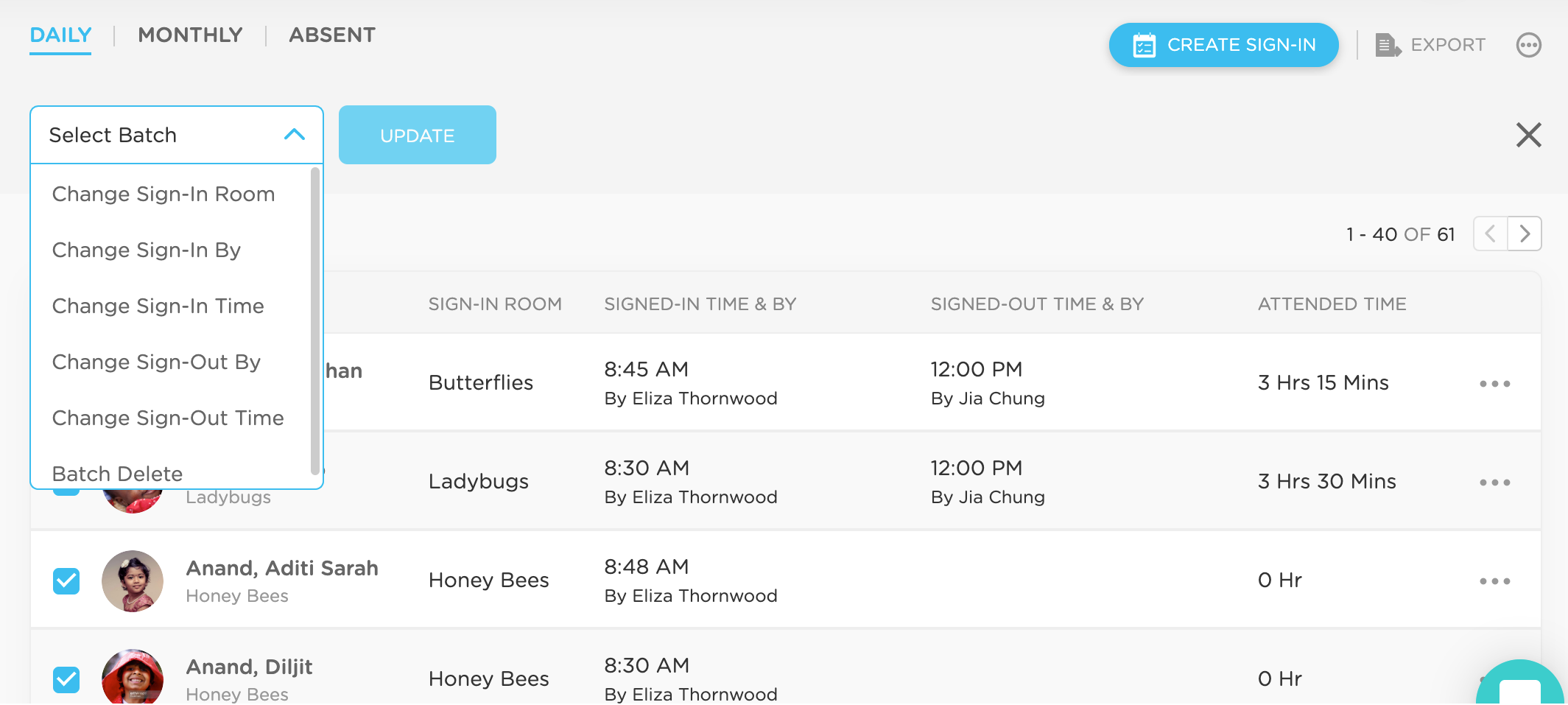
Opción D: Eliminar una entrada de entrada y salida:
- Vaya a Iniciar sesión y salir --> asistencia del estudiante.
- Seleccione la fecha.
- Haga clic en los puntos suspensivos (...) en la línea con el nombre del niño y elija "Eliminar".
- Confirme la eliminación.